Tutorial: Configurar o 15Five para provisionamento automático de usuários
O objetivo deste tutorial é demonstrar as etapas a serem executadas no 15Five e no Microsoft Entra ID para configurar o Microsoft Entra ID para provisionar e desprovisionar automaticamente usuários e/ou grupos para o 15Five. Para obter detalhes importantes sobre o que esse serviço faz, como funciona e perguntas frequentes, consulte Automatizar o provisionamento e o desprovisionamento de usuários para aplicativos SaaS com o Microsoft Entra ID.
Capacidades suportadas
- Criar usuários no 15Five
- Remover usuários no 15Five quando eles não precisarem mais de acesso
- Mantenha os atributos do usuário sincronizados entre o Microsoft Entra ID e o 15Five
- Grupos de provisão e membros de grupos no 15Five
- Logon único para o 15Five (recomendado)
Pré-requisitos
O cenário descrito neste tutorial pressupõe que você já tenha os seguintes pré-requisitos:
- Um locatário do Microsoft Entra .
- Uma conta de usuário no Microsoft Entra ID com permissão para configurar o provisionamento (como Administrador de Aplicativos, Administrador de Aplicativos na Nuvem ou Proprietário de Aplicativos).
- Um inquilino 15Five.
- Uma conta de usuário no 15Five com permissões de administrador.
Nota
Essa integração também está disponível para uso no ambiente Microsoft Entra US Government Cloud. Pode encontrar esta aplicação na Microsoft Entra US Government Cloud Application Gallery e configurá-la da mesma forma que faz a partir da nuvem pública.
Etapa 1: Planejar a implantação do provisionamento
- Saiba como funciona o serviço de aprovisionamento.
- Determine quem vai estar no âmbito do aprovisionamento.
- Determine quais dados mapear entre o Microsoft Entra ID e o 15Five.
Etapa 2: Configurar o 15Five para dar suporte ao provisionamento com o Microsoft Entra ID
Antes de configurar o 15Five para provisionamento automático de usuários com o Microsoft Entra ID, você precisará habilitar o provisionamento SCIM no 15Five.
Faça login no 15Five Admin Console. Navegue até Integrações de recursos>.
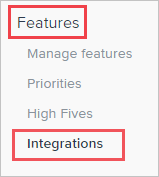
Clique em SCIM 2.0.
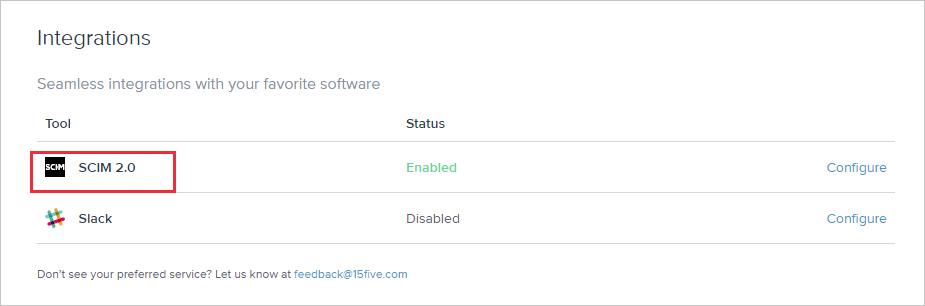
Navegue até Integração > SCIM Gerar token OAuth.
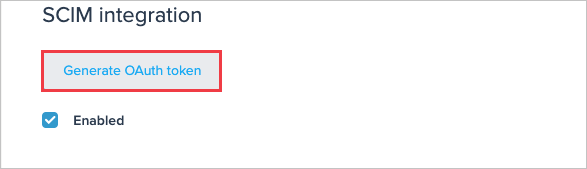
Copie os valores para URL base SCIM 2.0 e Token de Acesso. Esse valor será inserido no campo URL do locatário e Token secreto na guia Provisionamento do seu aplicativo 15Five.
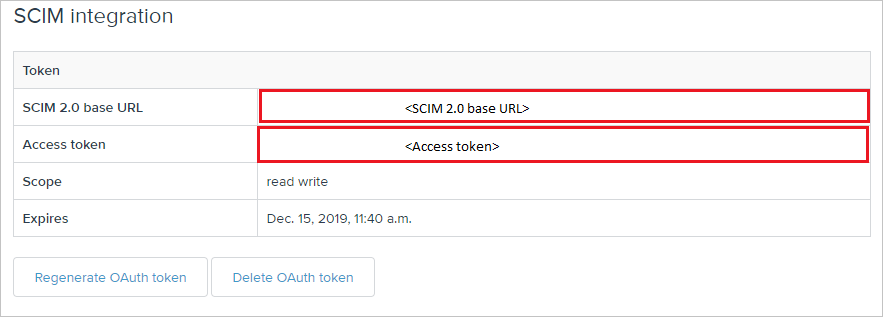
Etapa 3: Adicionar 15Five da galeria de aplicativos do Microsoft Entra
Adicione o 15Five da galeria de aplicativos do Microsoft Entra para começar a gerenciar o provisionamento ao 15Five. Se você tiver configurado anteriormente o 15Five para SSO, poderá usar o mesmo aplicativo. No entanto, é recomendável criar uma aplicação separada ao testar a integração inicialmente. Saiba mais sobre como adicionar uma aplicação a partir da galeria aqui.
Etapa 4: Definir quem estará no escopo do provisionamento
O serviço de provisionamento do Microsoft Entra permite definir o escopo de quem será provisionado com base na atribuição ao aplicativo e/ou com base nos atributos do usuário/grupo. Se optar por determinar quem vai ser aprovisionado na sua aplicação com base na atribuição, pode utilizar os seguintes passos para atribuir utilizadores e grupos à aplicação. Se escolher determinar quem vai ser aprovisionado com base apenas em atributos do utilizador ou grupo, pode utilizar um filtro de âmbito conforme descrito aqui.
Comece pequeno. Teste com um pequeno conjunto de utilizadores e grupos antes de implementar para todos. Quando o âmbito do aprovisionamento está definido para os utilizadores e os grupos atribuídos, pode controlar isto ao atribuir um ou dois utilizadores ou grupos à aplicação. Quando o âmbito está definido para todos os utilizadores e grupos, pode especificar um filtro de âmbito baseado em atributos.
Se precisar de funções adicionais, você pode atualizar o manifesto do aplicativo para adicionar novas funções.
Etapa 5: Configurar o provisionamento automático de usuários para o 15Five
Esta seção orienta você pelas etapas para configurar o serviço de provisionamento do Microsoft Entra para criar, atualizar e desabilitar usuários e/ou grupos no 15Five com base em atribuições de usuário e/ou grupo na ID do Microsoft Entra.
Para configurar o provisionamento automático de usuários para 15Five no Microsoft Entra ID:
Entre no centro de administração do Microsoft Entra como pelo menos um administrador de aplicativos na nuvem.
Navegue até Aplicativos de identidade>>Aplicativos corporativos

Na lista de aplicativos, selecione 15Five.

Selecione o separador Aprovisionamento.

Defina o Modo de Aprovisionamento como Automático.

Na seção Credenciais de administrador, insira os valores de URL base e Token de acesso do SCIM 2.0 recuperados anteriormente nos campos URL do locatário e Token secreto, respectivamente. Clique em Testar Conexão para garantir que o Microsoft Entra ID possa se conectar ao 15Five. Se a ligação falhar, certifique-se de que a sua conta 15Five tem permissões de administrador e tente novamente.

No campo Email de notificação, digite o endereço de e-mail de uma pessoa ou grupo que deve receber as notificações de erro de provisionamento e marque a caixa de seleção - Enviar uma notificação por e-mail quando ocorrer uma falha.

Clique em Guardar.
Na seção Mapeamentos, selecione Sincronizar usuários do Microsoft Entra com o 15Five.
Analise os atributos de usuário sincronizados do Microsoft Entra ID para 15Five na seção Mapeamento de Atributos. Os atributos selecionados como propriedades correspondentes são usados para corresponder às contas de usuário no 15Five para operações de atualização. Selecione o botão Salvar para confirmar as alterações.
Atributo Type active Boolean title String emails[type eq "work"].value String nome de utilizador String name.givenName String name.familyName String externalId String urn:ietf:params:scim:schemas:extension:enterprise:2.0:User:manager Referência urn:ietf:params:scim:schemas:extension:enterprise:2.0:User:employeeNumber String urn:ietf:params:scim:schemas:extension:15Five:2.0:User:location String urn:ietf:params:scim:schemas:extension:15Five:2.0:User:startDate String Na seção Mapeamentos, selecione Sincronizar grupos do Microsoft Entra com o 15Five.
Analise os atributos de grupo sincronizados do Microsoft Entra ID para 15Five na seção Mapeamento de Atributos. Os atributos selecionados como propriedades correspondentes são usados para corresponder aos grupos no 15Five para operações de atualização. Selecione o botão Salvar para confirmar as alterações.
Atributo Type externalId String displayName String membros Referência Para configurar filtros de âmbito, veja as instruções seguintes disponibilizadas no Tutorial de filtro de âmbito.
Para habilitar o serviço de provisionamento do Microsoft Entra para o 15Five, altere o Status de provisionamento para Ativado na seção Configurações.

Defina os usuários e/ou grupos que você gostaria de provisionar para o 15Five escolhendo os valores desejados em Escopo na seção Configurações.

Quando estiver pronto para aprovisionar, clique em Guardar.

Esta operação inicia a sincronização inicial de todos os usuários e/ou grupos definidos em Escopo na seção Configurações. A sincronização inicial leva mais tempo para ser executada do que as sincronizações subsequentes, que ocorrem aproximadamente a cada 40 minutos, enquanto o serviço de provisionamento do Microsoft Entra estiver em execução.
Etapa 6: Monitorar sua implantação
Depois de configurar o aprovisionamento, utilize os seguintes recursos para monitorizar a sua implementação:
- Utilize os registos de aprovisionamento para determinar quais os utilizadores que foram aprovisionados com ou sem êxito
- Verifique a barra de progresso para ver o estado do ciclo de aprovisionamento e quão próximo está da conclusão
- Se a configuração de aprovisionamento parecer estar num mau estado de funcionamento, a aplicação vai entrar em quarentena. Saiba mais sobre os estados de quarentena aqui.
Limitações do conector
- O 15Five não suporta exclusões suaves para usuários.
Registo de alterações
- 16/06/2020 - Adicionado suporte para o atributo de extensão empresarial "Manager" e atributos personalizados "Location" e "Start Date" para usuários.
Recursos adicionais
- Gerenciando o provisionamento de contas de usuário para aplicativos corporativos.
- O que é acesso ao aplicativo e logon único com o Microsoft Entra ID?
Próximos passos
- Saiba como revisar logs e obter relatórios sobre a atividade de provisionamento.